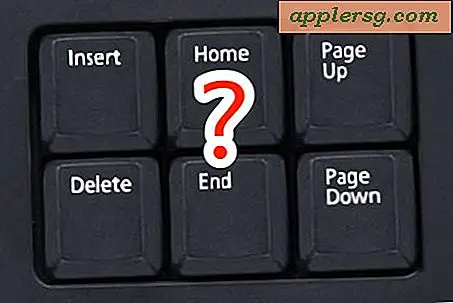मेरा एक्सबॉक्स वायरलेस नेटवर्क से कनेक्ट नहीं होगा
वायरलेस नेटवर्क में आपके कंप्यूटर और आपके Xbox 360 कंसोल दोनों में समस्याएँ हो सकती हैं। चाहे आप बाहरी वायरलेस एडेप्टर का उपयोग कर रहे हों या अंतर्निहित वाई-फाई, समस्याएँ उत्पन्न हो सकती हैं जो आपके कंसोल को कनेक्ट होने से रोकती हैं। प्रारंभिक समस्या को समझने के लिए समस्या का निवारण करना सीखें। कभी-कभी समस्या उतनी ही सरल हो सकती है जितनी कि कंसोल और वायरलेस सिग्नल के स्रोत के बीच बहुत अधिक दूरी। Xbox के भीतर के मुद्दे भी गलती पर हो सकते हैं।
यदि आप कनेक्ट करने के लिए अंतर्निहित वाई-फाई का उपयोग करना चाहते हैं तो किसी भी वायरलेस एडेप्टर या नेटवर्क केबल को अनप्लग करें। Xbox मेनू पर जाएँ और "My Xbox" चुनें। "सिस्टम सेटिंग्स" चुनें और अपने कनेक्शन द्वारा प्रदान किए जाने वाले बार की संख्या देखें। "नेटवर्क कॉन्फ़िगर करें" चुनकर अपनी सेटिंग्स को कॉन्फ़िगर करने का प्रयास करें। "बेसिक सेटिंग्स" टैब के तहत "वायरलेस मोड" चुनें। नेटवर्क के लिए स्कैन करें और अपना वायरलेस पासवर्ड दर्ज करें। "संपन्न" चुनें और "बी" बटन दबाकर अपने Xbox लाइव का परीक्षण करें। "नेटवर्क कॉन्फ़िगर करें" टैब में अपनी वायरलेस सेटिंग्स रीसेट करें। "अतिरिक्त सेटिंग्स" चुनें और फिर "फ़ैक्टरी डिफ़ॉल्ट पर पुनर्स्थापित करें"। "हां" का चयन करके पुष्टि करें और समाप्त होने के बाद कंसोल को बंद कर दें। अपने कंसोल को पावर करें और फिर से कनेक्ट करने का प्रयास करें।
यदि आप कनेक्ट करने के लिए वायरलेस नेटवर्क एडेप्टर का उपयोग करना चाहते हैं तो वायरलेस एडेप्टर के यूएसबी कॉर्ड को कंसोल से सुरक्षित करें। सुनिश्चित करें कि इष्टतम सिग्नल के लिए एंटीना फ़्लिप किया गया है। यूएसबी कनेक्टर को अनप्लग करें और वायरलेस नेटवर्किंग एडेप्टर की लाइट चालू न होने पर इसे वापस प्लग इन करें। यदि आप अभी भी समस्याओं का सामना कर रहे हैं तो कंसोल पर हर दूसरे यूएसबी पोर्ट को आज़माएं। यदि एडॉप्टर की बत्तियाँ लाल चमकती हैं तो समर्थन से संपर्क करें। वायरलेस जी नेटवर्किंग एडेप्टर मॉडल के लिए उसी विधि का उपयोग करें।
वायरलेस राउटर या गेटवे के पथ से वस्तुओं या हस्तक्षेप करने वाले संकेतों को स्थानांतरित करें जो इसे काम करने से रोक सकते हैं। बेहतर कनेक्शन के लिए अपने वायरलेस इंटरनेट सिग्नल के स्रोत और कंसोल को एक साथ पास ले जाएं। यह देखने के लिए अन्य वायरलेस डिवाइस बंद करने का प्रयास करें कि क्या समस्या का कारण सिग्नल में बाधा है। इनमें से कोई भी परिवर्तन करने के बाद "नेटवर्क" टैब में अपने Xbox Live कनेक्शन का परीक्षण करें।
यदि आपका राउटर या गेटवे MAC फ़िल्टरिंग का उपयोग कर रहा है, तो अपने Xbox कंसोल का MAC पता जोड़ें। कंसोल की मुख्य स्क्रीन पर "माई एक्सबॉक्स" पर जाकर अपने कंसोल का मैक एड्रेस खोजें। "सिस्टम सेटिंग्स" और फिर "नेटवर्क सेटिंग्स" चुनें। "अतिरिक्त सेटिंग्स" टैब पर "नेटवर्क कॉन्फ़िगर करें" और फिर "उन्नत सेटिंग्स" चुनें।
नेटवर्क केबल का एक सिरा अपने कंसोल में और दूसरा सिरा अपने राउटर या गेटवे में डालकर वायर्ड कनेक्शन के लिए अपने कंसोल को प्लग इन करने का प्रयास करें। "नेटवर्क" टैब में अपने Xbox Live कनेक्शन का परीक्षण करें।
यदि आपके पास N या 802.11n प्रकार का राउटर है, तो अपने राउटर या गेटवे को "मिश्रित मोड" में बदलें। इस कार्य को पूरा करने के लिए अपने विशिष्ट राउटर की मार्गदर्शिका से परामर्श लें।